Khi truy cập internet mở rộng trên toàn cầu, việc sử dụng email hàng ngày đã tăng lên ổn định kể từ năm 2017. Vào năm 2022, ước tính có 333 tỷ email được gửi và nhận hàng ngày trên toàn thế giới. Con số này dự kiến sẽ tăng lên 392,5 tỷ email hàng ngày vào năm 2026.
Số lượng ngày càng tăng này dẫn đến một câu hỏi. Trong một biển email có nội dung tương tự nhau, làm thế nào để bạn thu hút sự chú ý? Câu trả lời: Cá nhân hóa tốt hơn.
Tuy nhiên, nói thì dễ hơn làm. Với thời hạn gấp rút và hàng trăm việc khác cần làm trong một tuần làm việc bình thường, thật khó để dành thời gian tạo email cá nhân hóa cho từng liên hệ.
Nhưng nếu bạn có thể tái sử dụng nội dung đã viết sẵn và dành nhiều thời gian hơn cho việc phát triển thông điệp và truyền thông chiến lược thì sao?
Giảm thiểu các email theo dõi và cập nhật lặp đi lặp lại bằng cách sử dụng mẫu email trong Outlook. Chúng giúp bạn tập trung vào các chi tiết quan trọng mà không cần nỗ lực thủ công. Kết quả là các email chuyên nghiệp, có cấu trúc tốt mỗi khi bạn nhấn nút Gửi.
Hôm nay, chúng ta sẽ thảo luận về cách tạo mẫu email trong Outlook, các giới hạn của tính năng này và giải pháp thay thế tốt nhất cho công cụ của Microsoft này.
Mẫu email là gì?
Mẫu email là một tin nhắn email được viết sẵn và định dạng sẵn, dùng làm bản mẫu để tạo các email tương tự một cách hiệu quả. Nó giống như một khuôn mẫu có thể tái sử dụng cho giao tiếp của bạn, giúp tiết kiệm thời gian và nỗ lực đồng thời đảm bảo tính nhất quán trong thương hiệu và thông điệp.
⭐ Mẫu nổi bật
Bạn mệt mỏi vì phải viết lại những email giống nhau? Hãy dùng mẫu quảng cáo email miễn phí của ClickUp để tạo, lưu và sử dụng lại email một cách dễ dàng.
Mẫu email điển hình bao gồm lời chào, giới thiệu, thông điệp chính, lời kết và các vị trí giữ chỗ cho thông tin có thể thay đổi như tên, công ty hoặc ngày tháng.
Dưới đây là một số yếu tố của mẫu email trong Outlook:
- Định dạng: Các kiểu định sẵn cho phông chữ, màu sắc, bố cục và các yếu tố thương hiệu
- Placeholders: Các dấu hiệu như Tên hoặc Công ty sẽ được thay thế bằng thông tin cụ thể cho từng người nhận
- Nội dung theo chủ đề: Đôi khi, các mẫu bao gồm văn bản phù hợp với chủ đề, chẳng hạn như email cảm ơn.
Tầm quan trọng của mẫu email
Bạn đang muốn giảm thiểu lỗi chính tả và sự không nhất quán trong định dạng bản nháp? Mẫu email sẽ giúp bạn làm điều đó. Bạn không cần phải thực hiện các công việc lặp đi lặp lại như nhập cùng một thông tin hoặc định dạng email lại từ đầu mỗi lần.
Microsoft Outlook, là một phần của bộ Microsoft, tích hợp tự động với Word, Excel và các công cụ khác. Điều này rất hữu ích khi quy trình làm việc của bạn liên quan đến việc chuyển dữ liệu hoặc duy trì định dạng nhất quán giữa các tài liệu và email. Giảm thời gian soạn thảo email lặp đi lặp lại đồng nghĩa với việc tập trung hơn vào các công việc ưu tiên cao, góp phần đạt được mục tiêu Inbox Zero.
Nội dung và định dạng được soạn sẵn giúp bạn không phải mất thời gian bắt đầu lại từ đầu mỗi lần.
Và nếu bạn chủ yếu sử dụng Outlook cho email cá nhân, tính năng mẫu tích hợp sẵn là miễn phí với tài khoản Microsoft.
Cách tạo mẫu email trong Outlook
Mẫu email giúp cải thiện năng suất email của bạn. Microsoft Outlook cho phép bạn tạo và lưu mẫu bằng ứng dụng web hoặc máy tính/di động.
Thực hiện theo hướng dẫn từng bước này để tìm hiểu cách tạo mẫu email trong Outlook:
Phần 1: Tạo mẫu email trong Outlook [web]
Thực hiện các bước sau để tạo mẫu email trong Outlook.com trên phiên bản web:
Bước 1: Đăng nhập vào tài khoản email Outlook của bạn
Truy cập https://outlook. live. com/ và đăng nhập vào tài khoản của bạn. Nhấp vào New Mail (Thư mới) ở góc trên cùng bên trái.

Bước 2: Tạo mẫu mới
Nhấp vào menu Tùy chọn khác (ba chấm) ở góc trên bên phải, sau đó cuộn xuống và chọn Mẫu của tôi.

Nếu chưa, hãy bật Mẫu của tôi và nhấp vào +Mẫu.
Mặc dù phiên bản web của Outlook cung cấp các chức năng tương tự như phiên bản ứng dụng máy tính để soạn thảo email, nhưng các tùy chọn thiết kế của nó bị giới hạn hơn. Dưới đây là tổng quan về những việc bạn có thể làm:
- Tùy chọn định dạng: Tùy chỉnh giao diện email của bạn trong ứng dụng web Outlook: Thay đổi kích thước, kiểu và màu sắc của văn bản Áp dụng định dạng cơ bản như in đậm, in nghiêng, gạch chân, dấu đầu dòng và đánh số Sử dụng các cách căn chỉnh văn bản khác nhau
- Thay đổi kích thước, kiểu và màu sắc của văn bản
- Áp dụng định dạng cơ bản như in đậm, in nghiêng, gạch chân, dấu đầu dòng và đánh số
- Sử dụng các cách căn chỉnh văn bản khác nhau
- Giấy thư và chủ đề: Áp dụng các nền và bảng màu được thiết kế sẵn cho email của bạn
- Hình ảnh và logo: Nhúng hình ảnh và logo vào email của bạn, nhưng các tùy chọn chỉnh sửa và định dạng bị hạn chế so với ứng dụng máy tính
- Thay đổi kích thước, kiểu và màu sắc của văn bản
- Áp dụng định dạng cơ bản như in đậm, in nghiêng, gạch dưới, dấu đầu dòng và đánh số
- Sử dụng các cách căn chỉnh văn bản khác nhau

Bước 3: Đăng ký mẫu của bạn
Bạn sẽ thấy một cửa sổ thông báo với hộp nhắc mới để nhập tiêu đề và loại mẫu của bạn. Đặt tên cho hộp thoại mới trong mẫu và nhập tin nhắn của bạn.
Khi bạn hoàn tất cài đặt mẫu, nhấp vào Lưu.
Ghi chú: Phương pháp này chỉ hoạt động trong ứng dụng web, không hoạt động trong ứng dụng di động hoặc máy tính.
Phần 2: Tạo mẫu email trong ứng dụng Outlook
Thực hiện các bước sau để tạo mẫu email trên ứng dụng:
Bước 1: Mở Outlook
Điều hướng đến menu Trang chủ và chọn Email mới.

Bước 2: Soạn thảo và định dạng
Thiết kế email theo ý muốn. Outlook không cung cấp các công cụ thiết kế chuyên dụng như trình tạo kéo và thả trong các nền tảng tiếp thị email.
Tuy nhiên, bạn vẫn có thể tìm thấy một số tùy chọn để tùy chỉnh giao diện của email:
- Mẫu tích hợp sẵn: Outlook có một bộ sưu tập nhỏ các mẫu được thiết kế sẵn với định dạng và chủ đề cơ bản, nhưng có thể thiếu sự đa dạng và tùy chọn tùy chỉnh
- Giấy thư và chủ đề: Áp dụng các nền và bảng màu được thiết kế sẵn để tạo giao diện thống nhất cho tất cả email của bạn. Điều này có thể giúp duy trì bản sắc thương hiệu chính
- Tùy chọn định dạng: Sử dụng các chức năng định dạng trong nội dung email để tùy chỉnh phông chữ, kích thước phông chữ và màu sắc văn bản. Áp dụng các kiểu định dạng cơ bản như in đậm, in nghiêng, gạch dưới và dấu đầu dòng hoặc đánh số để nhấn mạnh và sắp xếp
- Hình ảnh và logo: Nhúng hình ảnh và logo vào email của bạn để tăng sức hấp dẫn trực quan và nhận diện thương hiệu. Đảm bảo hình ảnh được tối ưu hóa cho chế độ xem email và có văn bản thay thế phù hợp để đảm bảo khả năng truy cập
- Chỉnh sửa HTML: Đối với người dùng nâng cao, Outlook cung cấp các tính năng chỉnh sửa HTML trực tiếp giới hạn trong nguồn thư điện tử. Tuy nhiên, tính năng này yêu cầu kiến thức kỹ thuật và không được khuyến nghị cho người mới bắt đầu do có thể xảy ra các vấn đề về định dạng
Bước 3: Lưu dưới dạng mẫu
Đi tới Tệp > Lưu dưới dạng và chọn Mẫu Outlook làm loại tệp.

Bước 4: Đặt tên
Nhập tên rõ ràng cho mẫu của bạn vào hộp Tên tệp.
Bước 5: Nhấp vào Lưu
Nhấp vào nút lưu và mẫu của bạn đã sẵn sàng!
Đọc thêm: Mẫu bản tin
Nhược điểm và giới hạn của việc tạo mẫu email bằng Outlook
Giờ bạn đã biết cách tạo mẫu email trong Outlook. Tuy nhiên, bạn có chắc rằng không có cách nào tốt hơn để làm việc này?
Mặc dù các mẫu Outlook cung cấp các tùy chọn tùy chỉnh cơ bản như thêm ký hiệu giữ chỗ, thay đổi phông chữ và kết hợp logo, nhưng công cụ này thiếu các tính năng nâng cao. Dưới đây là phân tích chi tiết về các giới hạn của nó:
1. Chức năng giới hạn
Các mẫu Outlook chủ yếu hỗ trợ định dạng văn bản cơ bản như phông chữ và kiểu dáng. Các tính năng nâng cao như định dạng có điều kiện, bảng hoặc đối tượng nhúng bị giới hạn.
Bạn có thể bao gồm các ký hiệu giữ chỗ cho thông tin tĩnh, nhưng không thể tạo nội dung động dựa trên dữ liệu người nhận hoặc nguồn bên ngoài trong các mẫu gốc.
Các mẫu có sẵn trong Outlook cung cấp tùy chỉnh và tùy chọn định dạng hạn chế. Các mẫu được lưu trữ cục bộ, gây khó khăn cho việc chia sẻ và cập nhật giữa các nhóm. Bạn phải chèn các biến thủ công mỗi lần, làm tăng rủi ro lỗi và sự kém hiệu quả.
Ngoài ra, mặc dù Outlook hỗ trợ hợp nhất dữ liệu từ danh sách liên hệ bằng Mail Merge, nhưng đây là một quá trình riêng biệt và thiếu tính linh hoạt của các nền tảng tiếp thị email chuyên dụng.
2. Thách thức trong việc cá nhân hóa
Các mẫu Outlook nhanh chóng dẫn bạn đến các tin nhắn chung chung và thiếu cá nhân hóa. Điều này có thể ảnh hưởng đến mức độ tương tác và nhận thức của người nhận. Tuy nhiên, việc thêm các chi tiết cá nhân hóa theo cách thủ công rất tốn thời gian, đặc biệt là đối với khối lượng email lớn.
Mặc dù bạn có thể thêm lời chào hoặc thông tin được cá nhân hóa, nhưng việc cá nhân hóa phức tạp dựa trên hành vi hoặc sở thích của người nhận là một thách thức.
3. Khả năng mở rộng và quản lý
Khi bạn tạo nhiều mẫu hơn trên Outlook, việc quản lý và cập nhật chúng có thể trở nên rắc rối trong quá trình mở rộng quy mô, dẫn đến vấn đề kiểm soát phiên bản và thông tin lỗi thời.
Việc chia sẻ mẫu trong hệ thống tệp giữa các nhóm hoặc bộ phận cũng trở nên khó khăn nếu không tích hợp các công cụ hoặc quy trình cụ thể.
Cuối cùng, bạn sẽ cần các giải pháp thay thế hoặc giải pháp bên ngoài khi tích hợp các mẫu của người dùng vào tệp với quy trình công việc email hoặc công cụ viết.
4. Bảo mật và tuân thủ
Rất khó để theo dõi các thay đổi và quay lại phiên bản trước nếu cần. Các mẫu được lưu cục bộ dễ bị tấn công bởi phần mềm độc hại và việc chia sẻ mẫu rất rủi ro do thiếu kiểm soát truy cập chi tiết.
Việc gửi email từ mẫu không đảm bảo thông tin của người gửi là chính xác hoặc nhất quán, có thể ảnh hưởng đến khả năng gửi và tuân thủ. Ngoài ra, các mẫu có thể không phù hợp với các yêu cầu tuân thủ cụ thể của bạn, bao gồm tùy chọn hủy đăng ký hoặc tuyên bố miễn trừ trách nhiệm pháp lý trong mỗi email.
Hơn nữa, thông tin nhạy cảm trong mẫu cần được xử lý cẩn thận và có các biện pháp bảo mật, đặc biệt khi được chia sẻ giữa các nhóm.
5. Tính năng nâng cao và tích hợp
Việc theo dõi hiệu suất của các biến thể mẫu bản tin khác nhau hoặc đo lường hiệu quả của chiến dịch mới thông qua thử nghiệm A/B và phân tích chi tiết không được hỗ trợ bởi các mẫu gốc trong Outlook.
Bạn cũng không thể tích hợp với các nền tảng tự động hóa tiếp thị để sử dụng các tính năng nâng cao như nuôi dưỡng khách hàng tiềm năng. Việc tạo báo cáo hoặc trích xuất thông tin chi tiết về hiệu suất email dựa trên mẫu yêu cầu công cụ bổ sung hoặc nỗ lực thủ công.
6. Vấn đề định dạng và hiển thị
Các khách hàng email khác nhau hiển thị mẫu khác nhau, nhưng bạn muốn tránh vẻ ngoài thiếu chuyên nghiệp nếu bạn định sử dụng các hàm CSS. Định dạng CSS phức tạp có thể không hiển thị chính xác hoặc không hiển thị. Hình nền hoặc logo nhúng trong giao diện cũng có thể hiển thị không nhất quán.
ClickUp: Một giải pháp thay thế tốt hơn cho mẫu email Outlook
Mẫu email Outlook cung cấp giải pháp cơ bản để hợp lý hóa giao tiếp, nhưng chúng có những giới hạn về cá nhân hóa, khả năng mở rộng và các tính năng nâng cao. Nền tảng Quản lý dự án qua email của ClickUp giải quyết tất cả những vấn đề này và hơn thế nữa. Cách thực hiện như sau:
📮 Thông tin chi tiết về ClickUp: 54% chuyên gia dựa vào email để tìm kiếm thông tin liên quan đến công việc, nhưng email thường bị chôn vùi, chủ đề bị mất và các chi tiết quan trọng bị bỏ sót. Với Quản lý dự án qua email của ClickUp, bạn có thể gửi, nhận và theo dõi email trực tiếp trong các nhiệm vụ, biến hộp thư đến lộn xộn thành công việc có thể thực hiện và được tổ chức. Không còn phải tìm kiếm nữa, chỉ cần thực hiện liền mạch.
Tùy chỉnh và hợp tác
Tận dụng AI Writer for Work của ClickUp Brain để tự động tạo mẫu và dàn ý email, viết email theo phong cách của bạn, tóm tắt nội dung dài, đề xuất dòng tiêu đề và hơn thế nữa, giúp bạn tiết kiệm thời gian và nỗ lực để soạn thảo những email hấp dẫn.
Bạn cũng có thể sử dụng các mẫu có sẵn từ ClickUp cho các nhu cầu tiếp thị qua email khác nhau.
ClickUp đã tạo Mẫu quảng cáo qua email để giúp bạn nghĩ ra ý tưởng email, tạo quảng cáo qua email thuyết phục và đạt tỷ lệ nhấp chuột cao. Sử dụng mẫu Docs được định dạng sẵn này để tạo và theo dõi các email quảng cáo của bạn.
Nếu bạn đang làm việc với khách hàng để tạo khách hàng tiềm năng, cải thiện độ phủ sóng của thương hiệu hoặc tăng mức độ tương tác, hãy thử Mẫu chiến dịch email của ClickUp.
Hướng dẫn này sẽ giúp bạn lập kế hoạch, thực hiện, tối ưu hóa và giám sát các chiến dịch email của mình một cách có cấu trúc. Không chỉ tất cả các email trông chuyên nghiệp và phù hợp với thương hiệu, bạn còn tiết kiệm được thời gian và nỗ lực.
Cần gửi email được cá nhân hóa đến một cơ sở dữ liệu lớn? Sử dụng Mẫu Tiếp thị qua Email của ClickUp với các trường tùy chỉnh dựa trên dữ liệu dự án, được tự động cá nhân hóa cho từng người nhận. Nó giúp bạn tạo quy trình công việc email cho các thông báo kinh doanh và các mục đích email quan trọng khác.
Tích hợp email dễ dàng

Soạn thảo, gửi và trả lời email trực tiếp từ Nhiệm vụ ClickUp của bạn, đồng thời giữ tất cả thông tin liên lạc được tập trung và sắp xếp gọn gàng.
Nắm bắt các chi tiết quan trọng từ email và biến chúng thành công việc, phân công trách nhiệm và đặt thời hạn — tất cả từ email — mà không cần chuyển đổi qua lại giữa các công cụ khác nhau.

Thảo luận và cộng tác về các công việc trực tiếp trong chủ đề email, loại bỏ sự cần thiết của các kênh liên lạc riêng biệt. Luôn cập nhật thông tin với các thông báo tức thì về cập nhật công việc, trả lời và đề cập, đồng thời giữ cho mọi người luôn được cập nhật.
Tích hợp ClickUp Outlook cũng cho phép bạn đính kèm tệp đính kèm email một cách trơn tru khi tạo nhiệm vụ để đảm bảo tất cả thông tin liên quan vẫn nằm trong dự án ClickUp của bạn.
Tính năng nâng cao và thông minh
- Tự động hóa thông minh: Sử dụng ClickUp để tự động hóa các công việc lặp đi lặp lại như gửi email theo dõi hoặc phân công nhiệm vụ email bằng AI
- Báo cáo và phân tích chi tiết: Có được những thông tin chi tiết có giá trị với các báo cáo chi tiết bằng Mẫu báo cáo tiếp thị qua email. Truy cập phân tích về tỷ lệ mở, tỷ lệ nhấp chuột và hơn thế nữa
Ngoài việc đơn giản hóa việc tạo nội dung email và quản lý chiến dịch, ClickUp còn giúp bạn sắp xếp công việc một cách có tổ chức.
Hình dung quy trình tiếp thị qua email của bạn với bảng Kanban, danh sách và bản đồ tư duy để có cái nhìn tổng quan về dự án. Theo dõi tiến độ hoàn thành công việc, thời hạn và các công việc phụ thuộc của nhóm để đảm bảo dự án của bạn luôn đi đúng hướng. Phân công công việc, đặt bình luận và cộng tác với nhóm của bạn trong thời gian thực, thúc đẩy tính minh bạch và trách nhiệm giải trình.
Liên quan: Cách triển khai quy trình tự động hóa email
Cá nhân hóa giao tiếp và tiết kiệm tài nguyên với ClickUp
Các mẫu Microsoft Outlook giúp bạn tạo giao diện email nhất quán hơn. Tuy nhiên, chúng có những nhược điểm và hạn chế riêng. Nếu bạn muốn xây dựng hệ thống tiếp thị qua email chuyên nghiệp và có thể mở rộng, chúng tôi khuyên bạn nên sử dụng ClickUp. Ứng dụng này có hàng trăm mẫu và các tính năng quản lý hộp thư đến mạnh mẽ hơn, giúp giao tiếp với khách hàng của bạn trở nên suôn sẻ hơn.
ClickUp là giải pháp toàn diện giúp bạn quản lý chiến dịch tiếp thị một cách dễ dàng; cho phép bạn lập kế hoạch, theo dõi, quản lý và giám sát công việc của mình một cách liền mạch.
Tiết kiệm thời gian và nỗ lực, tăng cường sự hợp tác trong nhóm và hợp lý hóa các quy trình tiếp thị qua email — tất cả trong một nền tảng thân thiện với người dùng. ClickUp giúp bạn kiểm soát, làm việc hiệu quả và đạt được thành công trong tiếp thị.
Bắt đầu sử dụng ClickUp miễn phí.
Câu hỏi thường gặp (FAQ)
1. Làm cách nào để tạo email phần nhanh trong Outlook?
Soạn thảo văn bản bạn muốn sử dụng lại thường xuyên, bao gồm lời chào, phần giới thiệu, nội dung chính và phần kết thúc. Định dạng theo ý muốn. Sau đó, chọn nội dung, chuyển đến tab Chèn, nhấp vào Phần nhanh > Lưu lựa chọn vào thư viện phần nhanh. Đặt tên rõ ràng và nhấp vào OK.
Khi cần nội dung đó, chỉ cần truy cập Thư viện Quick Parts (tab Chèn > Quick Parts) và chèn đoạn văn bản đã lưu bằng một cú nhấp chuột. Thật đơn giản! Hãy nhớ rằng bạn có thể tạo nhiều Quick Parts cho các loại email khác nhau, giúp tiết kiệm thời gian và đảm bảo tính nhất quán trong tin nhắn.
2. Làm cách nào để lưu mẫu email bằng các bước nhanh chóng?
Soạn thảo tin nhắn có thể sử dụng lại với các ký hiệu giữ chỗ cho thông tin có thể thay đổi như Tên hoặc Công ty. Định dạng và tùy chỉnh theo nhu cầu. Nhấp vào Trang chủ, sau đó nhấp vào Tạo mới trong thư viện Bước nhanh. Chọn Tin nhắn mới và cá nhân hóa các chi tiết. Dán nội dung mẫu vào cửa sổ tin nhắn mới hoặc trường nội dung và định cấu hình các cài đặt bổ sung như người nhận hoặc dòng chủ đề. Nhấp vào Hoàn tất để lưu Bước nhanh của bạn.
Chọn Bước nhanh tương ứng từ thư viện để gửi email đó. Mẫu sẽ mở ra với nội dung đã được điền sẵn, sẵn sàng để bạn cá nhân hóa với các chi tiết cụ thể trước khi gửi.
3. Làm cách nào để tạo mẫu email nhanh trong Outlook?
Soạn thảo nội dung email có thể tái sử dụng với các ký hiệu giữ chỗ như Tên để cá nhân hóa. Định dạng và tùy chỉnh theo ý muốn. Chọn nội dung, chuyển đến tab Chèn, rồi nhấp vào Phần nhanh – Lưu lựa chọn vào Thư viện phần nhanh. Đặt tên rõ ràng và nhấp vào OK.
Trên tab Trang chủ, nhấp vào Tạo mới trong tab tệp dưới Bước nhanh, nhấp vào Mở thư viện và chọn Tin nhắn mới. Tùy chỉnh chi tiết và dán nội dung mẫu đã lưu vào trường nội dung.
Nhấp vào Hoàn tất để lưu Bước nhanh. Giờ đây, bất cứ khi nào bạn cần email đó, chỉ cần chọn Bước nhanh từ thư viện, cá nhân hóa và gửi đi!